1.webpack 是什么?
webpack 是一个模块化打包工具
2.模块是什么?
模块我理解就是 import xx 后面导入的文件就是一个模块
它可以是js css 图片 等等
3;webpack的配置文件的作用?
就是根据需求自定义配置webpack
webpack打包其他文件 需要借助 loader 配置项来让webpack进行打包
1.首先进入项目 项目名;webpackLesson
2、初始化;
在终端输入;npm init 就会生成package.json
在终端输入;npm install 生成 package-lock.json
3、建 webpack.config.js
const path = require(;path;)
module.exports = {
// mode: ;production;,//默认打包模式;代码会被压缩;
mode: ;development;,//代码不会被压缩
entry: {
main: ;./src/index.js;
},
output: {
filename: ;bundle.js;,
path: path.resolve(__dirname, ;bundle;)
}
}
4、在package.json文件里的scripts里加上一句 “bundle”:“webpack”

5、本地安装webpack 在终端输入 npm install webpack;3.6.0 --save-dev
6、打包;在终端输入 npm run bundle;优先执行本地的webpack;找不到则使用全局webpack;
打包结果;
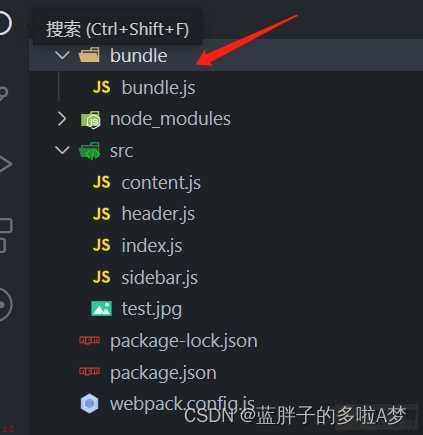
在css样式中导入图片 url()
图片分两种;小于8kb;大于8kb
1、安装url-loader 输入;npm install --save-dev url-loader
2、配置;在webpack.config.js中配置
添加一个rules选项;用于处理图片
{
test: /.(png|jpg|gif|jpeg)$/,
use: [
{
loader: ;url-loader;,
options: {
// 当加载的图片, 小于limit时, 会将图片编译成base64字符串形式.
// 当加载的图片, 大于limit时, 需要使用file-loader模块进行加载.
// 图片大小 * 1024 比较 limit
limit: 8192,
name: ;img/[name].[hash:8].[ext];
},
}
]
}
3、打包 npm run bundle
只需在以上基础上安装 file-loader
1、安装 npm install file-loader --save-dev
webpack会将大于8kb的图片当做一个文件;就把该图片一起打包
3、打包 npm run bundle ;build;
注意; 配置图片规则时;有 name: ‘img/[name].[hash:8].[ext]’;这是为了对打包的图片名字有一定的要求;比如;将所有的图片放在一个文件夹中;跟上图片原来的名称;同时也要防止重复。;因为打包大图片时;会给图片起一个名字防止重复;但是这个名字是一个32位hash值;
在options中添加上如下选项;
img;文件要打包到的文件夹
name;获取图片原来的名字;放在该位置
hash:为了防止图片名称冲突;依然使用hash;(eg:[hash:8].===>hash值可以自定义;我们只保留8位;
ext;使用图片原来的扩展名
module: {
rules: [{
test: /.(jpg|png|gif)$/,
use: {
// webpack不能识别非js文件;就需要借助loader配置项来让webpack进行打包
loader: ;url-loader;,
options: {
name: ;[name]_[hash].[ext];,
outputPath: ;images/;,
limit: 8192
}
}
}]
},
打包后生成目录;
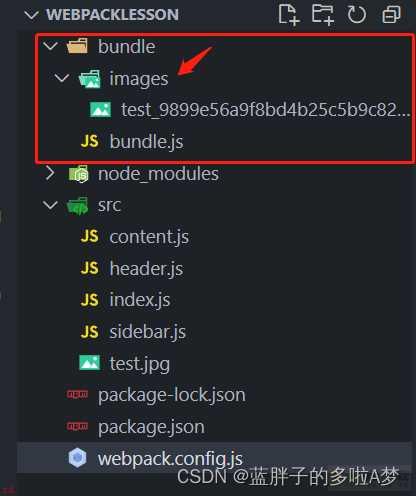
tips;有关url-loader和file-loader 其他配置可以查看webpack官网进行了解哈~
https://v4.webpack.js.org/loaders/
在打包js文件的基础上;
1、安装css-loader;在终断输入 npm install --save-dev css-loader
2、安装style-loader;在终端输入 npm install --save-dev style-loader
3、配置;在webpack.config.js中配置
const path = require(;path;)
module.exports = {
// mode: ;production;,//默认打包模式;代码会被压缩;
mode: ;development;,//代码不会被压缩
entry: {
main: ;./src/index.js;
},
module: {
rules: [{
test: /.(jpg|png|gif)$/,
use: {
// webpack不能识别非js文件;就需要借助loader配置项来让webpack进行打包
loader: ;url-loader;,
options: {
name: ;[name]_[hash].[ext];,
outputPath: ;images/;,
limit: 8192
}
}
},
{
test: /.css$/,
use: [
// css-loader只负责将css文件进行加载
// style-loader负责将样式添加到DOM中
// 使用多个loader时, 是从右向左;从下到上
;style-loader;, ;css-loader;
]
}]
},
output: {
filename: ;bundle.js;,
path: path.resolve(__dirname, ;dist;)
}
}
5、打包 npm run bundle;build;
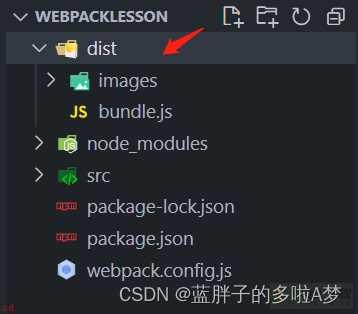
在打包css文件的基础上;
1、在入口js;main.js;引入less文件;添加;require(’./css/special.less’) 要添加的less文件
2、安装对应的less-loader 在终端输入 npm install --save-dev less-loader less
3、配置;在webpack.config.js中配置
添加一个rules选项;用于处理less文件
{
test: /.less$/,
// 使用多个loader时, 是从右向左
use: [{
loader: ;style-loader;, // creates style nodes from JS strings
}, {
loader: ;css-loader; // translates CSS into CommonJS
}, {
loader: ;less-loader;, // compiles Less to CSS
}]
}
在打包css文件的基础上;
1、在入口js;main.js;引入scss文件;添加;require(’./css/special.scss’) 要添加的scss文件
2、安装对应的sass-loader node-sass 在终端输入 npm install sass-loader node-sass --save-dev
3、配置;在webpack.config.js中配置
添加一个rules选项;用于处理scss文件
//打包scss规则
{
// loader顺序;从右到左;从下到上
test: /.scss$/,
use: [{
loader: ;style-loader; // 将 JS 字符串生成为 style 节点
}, {
loader: ;css-loader; // 将 CSS 转化成 CommonJS 模块
}, {
loader: ;sass-loader; // 将 Sass 编译成 CSS
},{
loader:;postcss-loader;
}]
}
tips;
https://www.postcss.com.cn/
PostCSS和sass/less不同, 它不是CSS预处理器
PostCSS是一款使用插件去转换CSS的工具;
PostCSS有许多非常好用的插件
例如
autoprefixer(自动补全浏览器前缀)
postcss-pxtorem(自动把px代为转换成rem)
… …
2.1安装postcss-loader
npm i -D postcss-loader
2.2安装需要的插件
npm i -D autoprefixer
2.3配置postcss-loader
在css-loader or less-loader or sass-loader之前添加postcss-loader
2.4创建postcss-loader配置文件
postcss.config.js
2.5在配置文件中配置autoprefixer
https://github.com/browserslist/browserslist#queries
//postcss.config.js
module.exports = {
plugins: {
;autoprefixer;: {
;overrideBrowserslist;: [
;ie >= 8;, // 兼容IE7以上浏览器
;firefox >= 3.5;, // 兼容火狐版本号大于3.5浏览器
;chrome >= 35;, // 兼容谷歌版本号大于35浏览器,
;opera >= 11.5;, // 兼容欧朋版本号大于11.5浏览器
]
}
}
};
https://www.npmjs.com/package/postcss-pxtorem
3.1安装postcss-pxtorem
npm install postcss-pxtorem -D
3.2在配置文件中配置postcss-pxtorem
//postcss.config.js
;postcss-pxtorem;: {
rootValue: 100, // 根元素字体大小
propList: [;*;] // 可以从px更改到rem的属性
// propList: [;height;]
}
配置的相关属性
rootValue (Number) root 元素的字体大小。
unitPrecision (Number) 允许REM单位增长到的十进制数。
propList ( array ) 可以从px更改到rem的属性。
值需要精确匹配。
使用通配符 * 启用所有属性。 示例;[;*;]
在单词的开头或者结尾使用 *。 ( [;*position*;] 将匹配 background-position-y )
使用 与属性不匹配。! 示例;[;*;,;letter-spacing;]!
将;非;前缀与其他前缀合并。 示例;[;*;,;font*;]!
selectorBlackList ( array ) 要忽略和离开的选择器。
如果值为字符串;它将检查选择器是否包含字符串。
[;body;] 将匹配 .body-class
如果值为 regexp;它将检查选择器是否匹配正则表达式。
[/^body$/] 将匹配 body;但不匹配 .body
replace (Boolean) 替代包含rems的规则;而不是添加回退。
mediaQuery (Boolean) 允许在媒体查询中转换 px。
minPixelValue (Number) 设置要替换的最小像素值。
plugin可以在webpack运行到某个时刻的时候;帮你做些事情
plugin的使用过程;
步骤一;通过npm安装需要使用的plugins(某些webpack已经内置的插件不需要安装)
步骤二;在webpack.config.js中的plugins中配置插件。
HtmlWebpackPlugin插件可以为我们做这些事情;
;打包之后运行;
①自动生成一个index.html文件(可以指定模板来生成)
②将打包的js文件;自动通过script标签插入到body中
1、安装插件
npm install html-webpack-plugin --save-dev
2、配置webpack.config.js
const HtmlWebpackPlugin = require(;html-webpack-plugin;)
module.exports = {
module;{},
plugins: [
new HtmlWebpackPlugin({
template: ;index.html;
}),
],
}
3、打包 npm run bundle;build;
;在打包之前运行;
打包之前 会帮我们先清理dist目录里的文件
安装插件
npm install clean-webpack-plugin --D
sourceMap是一个映射关系;比如代码写错;但是打包成功;在程序运行时发现错误;提示的错误却是在打包后的js文件中;那我们如何将报错信息提示到本地文件中
const path = require(;path;);
const HtmlWebpackPlugin = require(;html-webpack-plugin;);
const CleanWebpackPlugin = require(;clean-webpack-plugin;);
module.exports = {
mode: ;development;,
// development devtool: ;cheap-module-eval-source-map;,
// production devtool: ;cheap-module-source-map;,
// eval模式是使用eval将webpack中每个模块包裹;然后在模块末尾添加模块来源//# souceURL; 依靠souceURL找到原始代码的位置。
devtool: ;eval;, // 速度最快
// 这个会将报错信息提示到打包文件中
devtool: ;none;,
// 这个会将报错信息提示到源代码中,这个会生成一个map文件;打包速度会变慢
devtool: ;source-map;,
// 上方生成的map文件就会变成一个base64编码添加到打包的文件中,报错会具体到某一行某一列
devtool: ;inline-source-map;,
// 与上方的区别就是报错提示到行就行;不需要那么具体;节约性能
devtool: ;cheap-inline-source-map;,
// 如果想让映射关系既有业务代码;又有第三方代码就用这个
devtool: ;cheap-module-eval-source-map;,
// 最佳使用, 提示全;速度也还可以
devtool: ;cheap-module-inline-source-map;,
// development; devtool: ;cheap-module-eval-source-map;,//开发使用这种配置
// production ;devtool: ;cheap-module-source-map;,//线上使用这种配置
entry: {
main: ;./src/index.js;
},
module: {
rules: [{
test: /.(jpg|png|gif)$/,
use: {
loader: ;url-loader;,
options: {
name: ;[name]_[hash].[ext];,
outputPath: ;images/;,
limit: 10240
}
}
}, {
test: /.(eot|ttf|svg)$/,
use: {
loader: ;file-loader;
}
}, {
test: /.scss$/,
use: [
;style-loader;,
{
loader: ;css-loader;,
options: {
importLoaders: 2
}
},
;sass-loader;,
;postcss-loader;
]
}]
},
plugins: [new HtmlWebpackPlugin({
template: ;src/index.html;
}), new CleanWebpackPlugin([;dist;])],
output: {
filename: ;[name].js;,
path: path.resolve(__dirname, ;dist;)
}
}
为了兼容性
1、安装
npm install --save-dev babel-loader;7 babel-core babel-preset-es2015
2、配置webpack.config.js文件
{
test: /.js$/,
// exclude: 排除
exclude: /(node_modules|bower_components)/,
use: {
loader: ;babel-loader;,
options: {
presets: [;es2015;]
}
}
}
1、安装插件
npm install --save-dev webpack-dev-server;2.9.1
2、配置webpack.config.js文件
module.exports = {
module;{},
devServer: {
contentBase: ;./dist;, //为哪一个文件夹提供本地服务;默认是根文件夹
inline: true // 页面实时刷新
}
}
属性;
① contentBase;为哪一个文件夹提供本地服务;默认是根文件夹;我们这里要填写./dist
② port;端口号
③ inline;页面实时刷新
④ historyApiFallback;在SPA页面中;依赖HTML5的history模式
3、配置package.json
在build 下添加
;dev;: ;webpack-dev-server --open; // --open打开浏览器
4、npm run dev
之后修改代码就不再用打包了;等想要发布时再执行 npm run bundle (build)
5、在打包发布时;就不再需要本地服务器了。